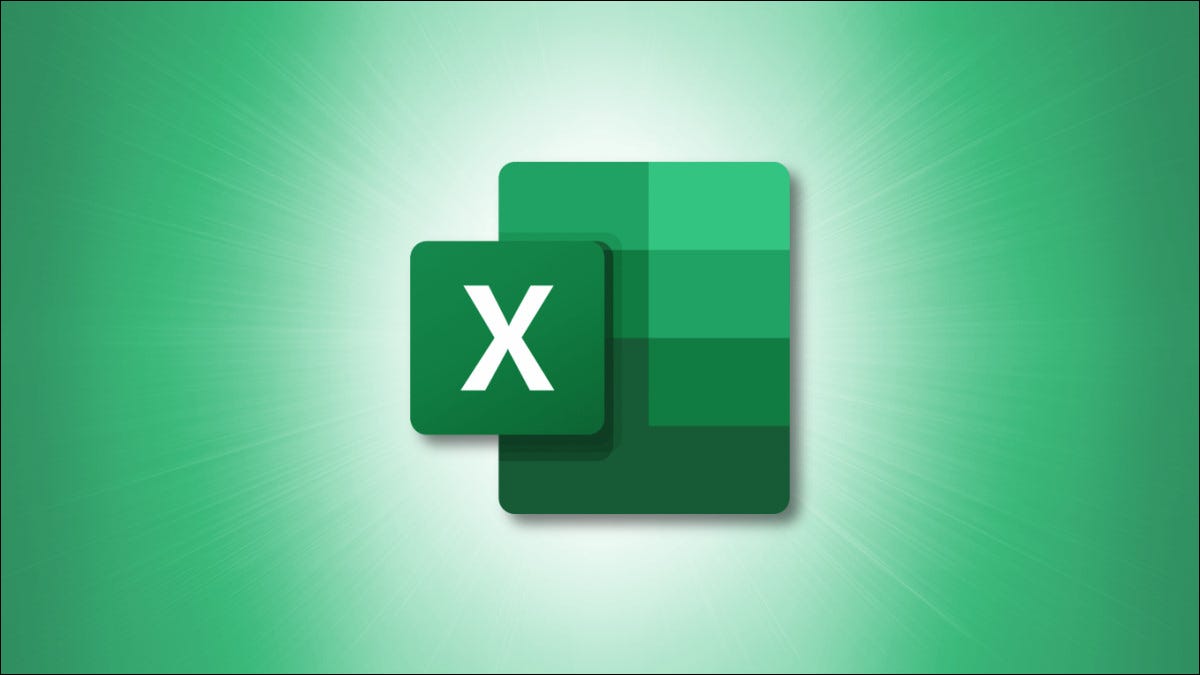
在Microsoft Excel 电子表格中插入多行并不困难。只需使用快速上下文菜单选项或键盘快捷键即可一次添加多行。我们将向您展示如何做到这一点。
使用右键单击菜单选项在 Excel 中插入多行
在 Excel 中添加多行的一种方法是使用 Excel 上下文菜单中的选项。
要使用此方法,首先,使用 Microsoft Excel 打开电子表格。
在电子表格中,选择要添加的行数。例如,如果您想添加四个新行,请在电子表格中选择四行,新行将添加到其上方。
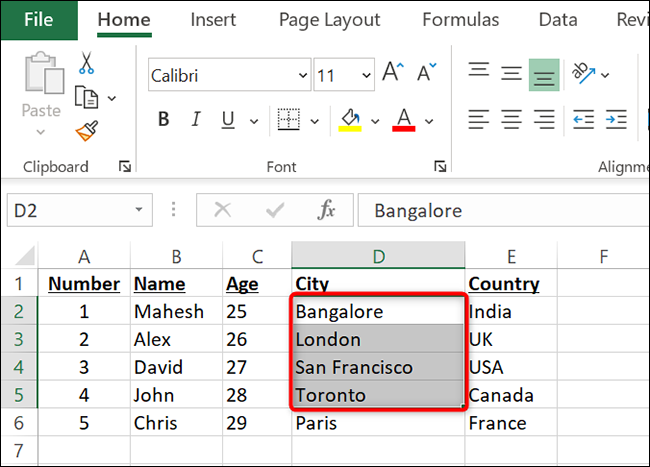
右键单击选定的行之一,然后从打开的菜单中选择“插入”。
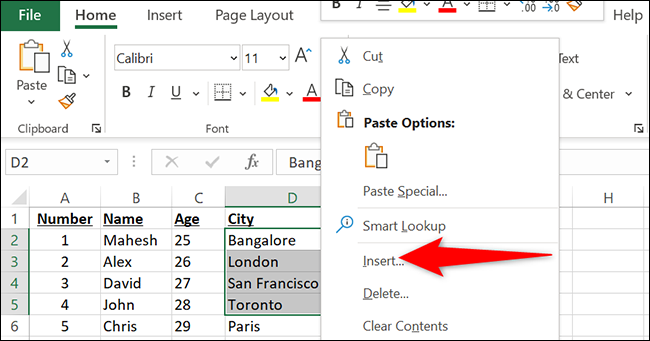
您将在屏幕上看到一个小的“插入”框。在此框中,启用“整行”选项并单击“确定”。
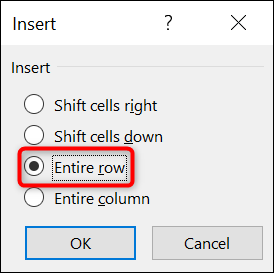
Excel 会立即将指定数量的行添加到您的电子表格中。
提示:要快速删除新添加的行,请在 PC 上按 Ctrl+Z 或在 Mac 上按 Command+Z。
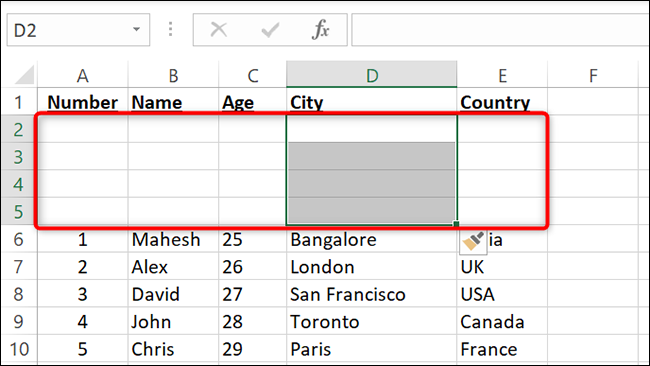
你都准备好了。
使用键盘快捷键在 Excel 中插入多行
如果您更喜欢使用Excel 键盘快捷键,您可以使用一个快捷键将多行快速添加到 Excel 电子表格中。
要使用快捷方式,首先,使用 Microsoft Excel 打开电子表格。
在电子表格中,选择您要添加的行数。例如,如果您要添加三个新行,请在当前电子表格中选择三行。Excel 将在所选行上方添加新行。
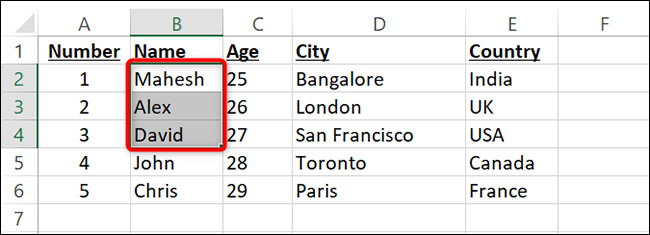
选择行后,在 PC 上同时按 Ctrl+Shift+Plus(+ 号),在 Mac 上同时按 Command+Shift+Plus(+ 号)。这将打开一个“插入”框。在此框中,选择“整行”并单击“确定”。
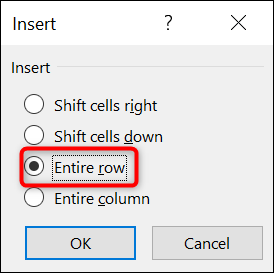
Excel 会将选定的行数添加到您的电子表格中。
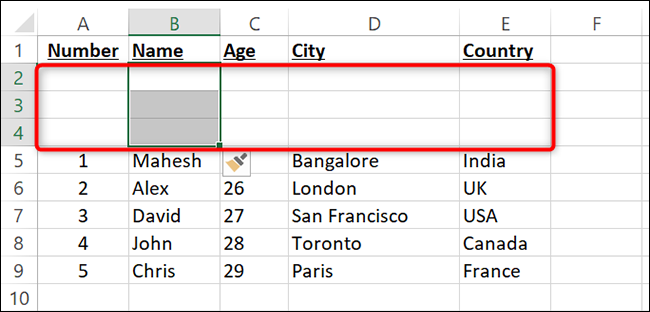
这就是您通过一次添加多行为电子表格中的新数据腾出空间的方式。很有用!
未经允许不得转载:表盘吧 » 如何在 Microsoft Excel 中插入多行
